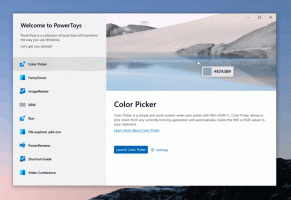Омогућите или онемогућите поруку и звук високог контраста у оперативном систему Виндовс 10
Како омогућити или онемогућити поруку и звук високог контраста у оперативном систему Виндовс 10
Режим високог контраста је део система лаког приступа у оперативном систему Виндовс 10. Укључује многе опције за побољшање употребљивости оперативног система, посебно за кориснике са различитим здравственим проблемима.
Виндовс долази са а број тема који пружају режим високог контраста. Корисни су када је тешко читати текст на екрану јер вам је потребан већи контраст боја. Такође, режим високог контраста може да се омогући или онемогући помоћу а пречица на тастатури.
Виндовс 10 теме високог контраста пружају другачији изглед оперативног система. Следећи снимак екрана показује један од њих:
Да бисте брзо омогућили високи контраст, можете притиснути лево Смена + лево Алт + ПртСцн кључеви. Притиском на ове тастере по други пут, онемогућићете високи контраст.
Када користите леви Схифт + Алт + ПртСцн пречица на тастатури за укључивање или искључивање режима високог контраста, подразумевано ће се репродуковати звук који ће вас обавестити. Поред тога, када користите
леви Схифт + Алт + ПртСцн пречице за укључивање високог контраста, појавиће се порука упозорења која потврђује операцију.
Омогућите или онемогућите поруку упозорења и звук високог контраста на контролној табли
Овај пост ће вам показати како да омогућите или онемогућите порука упозорења и звук за Велики контраст ин Виндовс 10.
Да бисте омогућили или онемогућили поруку и звук високог контраста у оперативном систему Виндовс 10
- Отвори Класична контролна табла.
- Кликните на Лакоћа приступа.
- У лакоћи приступа кликните на Центар за лакоћу приступа.
- Кликните на везу Учините рачунар лакшим за уочавање.
- Под Велики контраст, означите (омогућите) или опозовите избор (онемогућите) Прикажите поруку упозорења када укључите поставку и Пустите звук када укључите или искључите поставку према вашим жељама и кликните на дугме ОК.
- Ти си готов.
Имајте на уму да горе наведене опције нису доступне када је Укључите или искључите високи контраст притиском на леви АЛТ + леви СХИФТ + ПРИНТ СЦРЕЕН није означено (онемогућено).
Алтернативно, можете да примените подешавање регистра да бисте омогућили или онемогућили горенаведене функције.
Омогућите или онемогућите поруку и звук високог контраста у регистру
- Отвори Апликација Регистри Едитор.
- Идите на следећи кључ регистратора.
ХКЕИ_ЦУРРЕНТ_УСЕР\Цонтрол Панел\Аццессибилити\ХигхЦонтраст. Погледајте како да одете до кључа регистратора једним кликом. - Са десне стране измените или креирајте нову вредност низа (РЕГ_СЗ) Флагс.
- Подесите га на једну од следећих вредности.
- 4198 = Онемогући поруку и звук упозорења
- 4206 = Омогући поруку упозорења и онемогући звук
- 4214 = Онемогући поруку упозорења и омогући звук
- 4222 = Омогући поруку упозорења и звук
- Да би промене које је извршио подешавање регистра ступиле на снагу, потребно је да то учините Одјава и пријавите се на свој кориснички налог, или Поново покрените Виндовс 10.
Да бисте уштедели време, можете преузети и користити следеће *.РЕГ датотеке.
Преузмите датотеке регистра
Укључено је подешавање поништавања.
Захваљујући Винревиев.